Отражение произведенной выплаты
Для отражения произведенной выплаты в учете и кассовой книге следует оформить документ «Расходный кассовый ордер» на сумму фактически выданной зарплаты. Расходный кассовый ордер можно оформить на основании документа «Зарплата к выплате». Нажимаем на кнопку  «Ввести на основании» и выбираем «Расходный кассовый ордер» (рис. 98). Или выбираем пункт 4 РКО в Помощнике учета заработной платы.
«Ввести на основании» и выбираем «Расходный кассовый ордер» (рис. 98). Или выбираем пункт 4 РКО в Помощнике учета заработной платы.

Рисунок 98 – Расходный кассовый ордер
Первым способом документ заполняется автоматически. Указываем только статью движения денежных средств - «Оплата труда». Переходим на закладку «Печать». Выдать - выбираем сотрудника, через кого выдаем зарплату - «Степанова Ирина Марковна». Основание - «Выплата зарплаты за январь 2013 года». Приложение - «Платежная ведомость № 1 от 31.01.2013». Нажимаем на кнопку «ОК», закрываем и проводим документ. При этом были сформированы проводки по выдаче зарплаты из кассы. Выдачу заработной платы можно осуществлять отдельными расходными ордерами. Для этого предназначена обработка «Выплата зарплаты расходными ордерами» (пункт меню «Зарплата»). В обработке следует указать платежную ведомость, на основании которой выдается зарплата и статью движения денежных средств. По нажатию на кнопку «Создать» на каждого работника будет создан отдельный расходный ордер.
Чтобы увидеть перемещение денежных средств с расчетного счета в кассу в окне «Банковские выписки» есть гиперссылка «В том числе перемещения» (смотрим перемещения на 31.01.2013).
21. Завершающие операции отчетного периода
Обработка «Закрытие месяца»
В программе «1С:Бухгалтерия 8.2» завершение периода выполняется обработкой «Закрытие месяца», которая вводится в конце месяца и предназначена для выполнения таких операций, как начисление амортизации, закрытие счетов бухгалтерского и налогового учета, расчет налога на прибыль и т.д.Ее также называют «Помощником закрытия месяца».Выбираем пункт меню «Операции → Закрытие месяца». Открываем новый документ.
В программе «1С:Бухгалтерия 8.1» бухгалтер перед закрытием месяца должен был самостоятельно восстановить хронологическую последовательность документов. Те пользователи, которые упускали из виду этот момент, в результате проведения документа «Закрытие месяца» могли формировать некорректные итоговые данные. Разработчики усовершенствовали механизм закрытия месяца. На рисунке показана ситуация, когда «Закрытие месяца не произошло». И это не смотря на то, что во всех четырех группах все регламентные операции проведены. Причина в том, что нарушена хронологическая последовательность проведения документов. Об этом свидетельствует красный цвет ссылки «Контроль последовательности проведения документов». Если кликнуть по этой ссылке, то программа сообщит, какие документы надо заново провести и тут же предложит выполнить эту операцию (рис. 99).
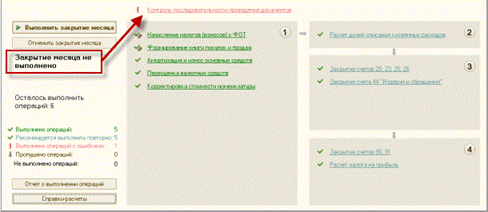

Рисунок 99 – Обработка Закрытие месяца Рисунок 100 – Команды
Помощник позволяет не только в целом выполнить закрытие месяца или его отмену. Он предоставляет возможность работать непосредственно с регламентными операциями. Для этого достаточно кликнуть по нужной операции мышкой и выбрать из контекстного меню подходящую команду. Например, для операции «Закрытие счетов 20, 23, 25, 26» доступны следующие команды (рис. 100). Помощник закрытия месяца самостоятельно определяет список необходимых регламентных операций. При этом для каждой организации учитываются следующие условия.
- Период. Операции по формированию книг покупок и продаж помощник предложит только в конце квартала.
- Учетная политика. Список регламентных операций определяется учетной политикой.
- Состояние учетных данных. Например, регламентная операция «Закрытие счета 97» будет выполняться, если на счете 97 «Расходы будущих периодов» есть остатки.
Все регламентные операции по порядку их выполнения разделены на четыре группы. В этой последовательности они и должны выполнятся. Если пользователь будет нарушать эту последовательность, то помощник будет предупреждать о нарушении последовательности регламентных операций. Например, нельзя выполнять операции из группы 3, если имеется хотя бы одна не выполненная операция из группы 1 и 2. Очень удобным представляется и тот факт, что теперь пользователю не надо где-то в меню искать нужные справки-расчеты. После закрытия месяца они доступны в форме помощника. Это кнопка «Справки-расчеты».
